วิธีสร้างแผนภูมิต้นไม้ครอบครัวเพื่อทำความคุ้นเคยกับบรรพบุรุษของคุณ
แผนภูมิต้นไม้ครอบครัวแสดงถึงเชื้อสายของคุณ ด้วยวิธีนี้ คุณสามารถทำความคุ้นเคยกับบรรพบุรุษของคุณและเห็นญาติ ๆ ของคุณเห็นว่าคุณมีความสัมพันธ์กันอย่างไร นอกจากนี้ยังแนะนำคุณสำหรับคนรุ่นต่อไปในอนาคตและทำหน้าที่เป็นหน้าต่างสู่รากเหง้าของครอบครัวของคุณ โดยเฉพาะอย่างยิ่งเมื่อคุณมีครอบครัวขยาย แผนภูมิต้นไม้ควรเป็นเครื่องมือสำคัญ
โปรดทราบว่าคุณไม่สามารถใช้เพื่อติดตามประวัติครอบครัวของคุณเพื่อติดตามสุขภาพร่างกายและจิตใจ ถึงแม้จะสับสนพอๆ กับความเข้าใจ ต้นไม้ครอบครัวก็อาจสร้างไม่ง่ายเช่นกัน ที่กล่าวว่าโพสต์นี้มีการสอนเกี่ยวกับ วิธีการสร้างแผนภูมิต้นไม้ครอบครัว. นอกจากนี้ คุณจะค้นพบโปรแกรมต่างๆ ที่จะช่วยให้คุณทำสิ่งนี้ได้สำเร็จ ลองดูและทำความคุ้นเคยกับเครื่องมือต่อไปนี้
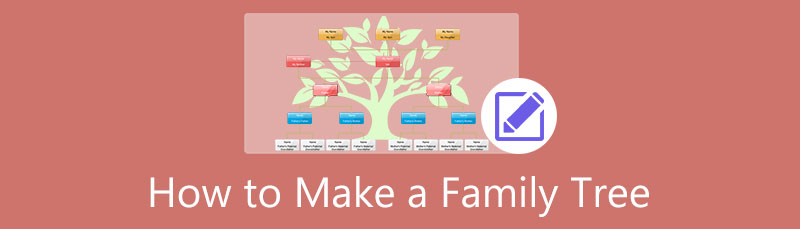
- ส่วนที่ 1 วิธีสร้างแผนภูมิต้นไม้ครอบครัวออนไลน์
- ส่วนที่ 2 วิธีอื่นๆ ในการสร้างแผนภูมิต้นไม้ครอบครัว
- ส่วนที่ 3 คำถามที่พบบ่อยเกี่ยวกับ Family Tree
ส่วนที่ 1 วิธีสร้างแผนภูมิต้นไม้ครอบครัวออนไลน์
ข้อดีคือ คุณไม่จำเป็นต้องสร้างภาพประกอบ เช่น ต้นไม้ตระกูล โดยใช้ปากกาและกระดาษแบบเดิมๆ มีเครื่องมือและวิธีการมากมายให้คุณใช้งาน คุณสามารถทำได้โดยใช้เครื่องมือออฟไลน์หรือออฟไลน์ ที่นี่ คุณจะได้เรียนรู้เกี่ยวกับเครื่องมือออนไลน์ ตรวจสอบด้านล่าง
1. วิธีสร้างแผนภูมิต้นไม้ครอบครัวโดยใช้ MindOnMap
หากคุณกำลังมองหาเครื่องมือสร้างแผนภูมิต้นไม้ครอบครัวที่ใช้งานง่ายออนไลน์ ไม่ต้องมองหาที่ไหนอีกแล้ว MindOnMap. การนำทางในแอปนี้ราบรื่นและตรงไปตรงมา ช่วยให้คุณสร้างแผนภูมิและไดอะแกรมได้โดยไม่มีปัญหา ด้วย MindOnMap คุณจะปรับแต่งข้อความ สีสาขา ธีม เลย์เอาต์ และอื่นๆ ได้ นอกจากนี้ยังช่วยให้คุณสามารถเปลี่ยนรูปร่างที่คุณต้องการได้
นอกจากนั้น คุณยังสามารถเพิ่มไฟล์แนบ เช่น รูปภาพและลิงก์ได้ ด้วยวิธีนี้ คุณจะรู้จักบุคคลนั้นด้วยการป้อนรูปโปรไฟล์จริงของพวกเขา มีอะไรอีกมากมายให้ค้นพบในโปรแกรมที่มีประสิทธิภาพนี้ ในทางกลับกัน นี่คือสิ่งที่คุณควรทำเพื่อเรียนรู้วิธีสร้างประวัติครอบครัวทางออนไลน์
ดาวน์โหลดอย่างปลอดภัย
ดาวน์โหลดอย่างปลอดภัย
เยี่ยมชมเว็บไซต์ทางการของ MindOnMap
เลือกเบราว์เซอร์ใด ๆ ที่มีอยู่ในคอมพิวเตอร์ของคุณและเปิดขึ้น เมื่อเปิดตัว ตรงไปที่แถบที่อยู่ พิมพ์ชื่อโปรแกรม แล้วกด เข้า เพื่อเชื่อมโยงไปถึงหน้าของเครื่องมือ จากหน้านี้ คลิกที่ สร้างแผนที่ความคิดของคุณ ปุ่มเพื่อไปยังหน้าถัดไป

เลือกเลย์เอาต์
จากหน้าธีม คุณจะเห็นธีมที่ออกแบบไว้ล่วงหน้าบางส่วนซึ่งคุณสามารถใช้สร้างแผนภูมิต้นไม้ครอบครัวได้ หรือคุณอาจสร้างตั้งแต่เริ่มต้นโดยเลือกเลย์เอาต์ที่น่าจะแสดงถึงแผนภูมิต้นไม้ครอบครัวของคุณ จากนั้น คุณจะถูกนำไปยังส่วนต่อประสานการแก้ไขของเครื่องมือเพื่อดำเนินการสร้างแผนภูมิแผนภูมิต้นไม้ครอบครัวของคุณ
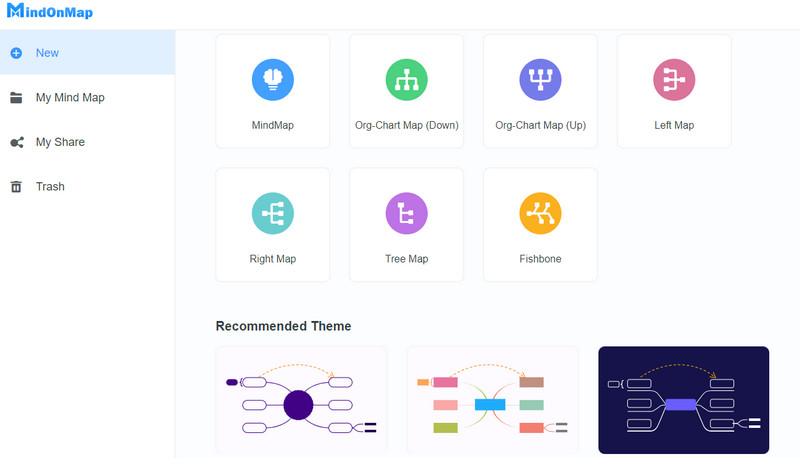
เพิ่มโหนดและแก้ไขแผนภูมิต้นไม้
ตอนนี้คลิกที่โหนดกลางและเพิ่มโหนดโดยคลิกที่ โหนด ปุ่มบนเมนูด้านบน หรือคุณสามารถกดปุ่ม Tab จากแป้นพิมพ์คอมพิวเตอร์ของคุณ ทำตามขั้นตอนเดียวกันสำหรับการเพิ่มโหนดย่อย ในการปรับแต่งแผนผังครอบครัวของคุณ ให้เปิดแผงรูปแบบที่แผงด้านขวาและปรับแต่งคุณสมบัติ เช่น ลักษณะแบบอักษร สี และรูปร่างของโหนด เพิ่มรูปภาพไปยังโหนดที่เลือก คลิกที่โหนดที่เลือกและคลิก ภาพ ปุ่ม. จากนั้นกดแทรกรูปภาพเพื่ออัปโหลดรูปภาพ
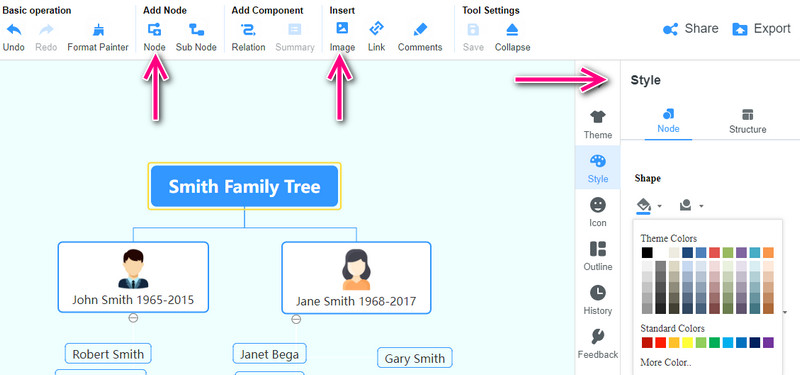
ขณะแก้ไข คุณสามารถให้ผู้อื่นดูแผนผังต้นไม้ของคุณได้ด้วยการแชร์ลิงก์ไปยังโครงการ เพียงคลิก แบ่งปัน ปุ่มที่เมนูด้านบนขวา คัดลอกและส่งลิงค์ จากนั้น คุณจะสามารถแก้ไขแผนที่ได้ตามความเหมาะสม
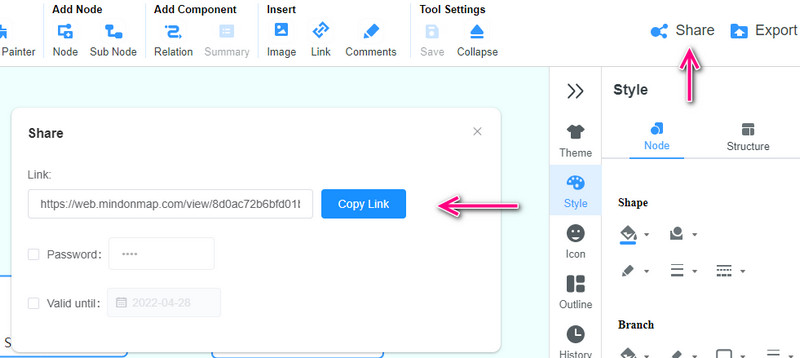
บันทึกแผนภูมิต้นไม้ครอบครัว
หลังจากปรับแต่งแผนภูมิต้นไม้แล้ว ให้คลิกที่ ส่งออก ปุ่มและเลือกรูปแบบที่คุณต้องการ จากนั้นจะสร้างสำเนาของโครงการที่คุณสามารถเข้าถึงได้จาก ดาวน์โหลด โฟลเดอร์ของคอมพิวเตอร์ของคุณ
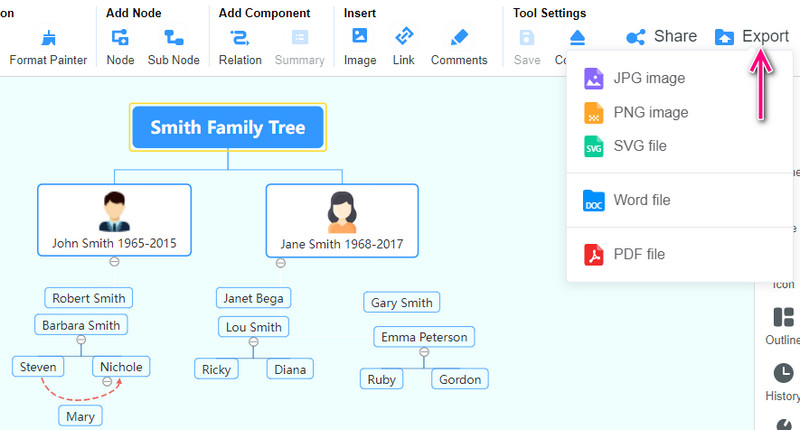
2. วิธีสร้างแผนภูมิต้นไม้ครอบครัวบน Google เอกสาร
หากคุณต้องการสร้างแผนภูมิต้นไม้ครอบครัวด้วยโปรแกรมอื่น ให้ลองใช้ Google เอกสาร ในทำนองเดียวกัน Google Docs ใช้งานง่ายและฟรี คุณสามารถใช้ได้ทุกที่ทุกเวลา คุณยังจะเปลี่ยนรูปร่างและคำอธิบายที่ละเอียดถี่ถ้วน และดูคร่าวๆ ได้ว่าคุณมาจากไหน ในทางกลับกัน นี่คือคำแนะนำทีละขั้นตอนที่คุณสามารถอ้างอิงเพื่อเรียนรู้วิธีสร้างแผนภูมิต้นไม้ครอบครัวใน Google เอกสาร
บนเบราว์เซอร์ที่คุณต้องการ ไปที่ Google Docs แล้วเปิดช่องว่าง
ตอนนี้คลิกที่ แทรก ที่เมนูด้านบน เลือก การวาดภาพ ตัวเลือกและกด ใหม่. จากนั้น หน้าต่างการวาดจะปรากฏขึ้นซึ่งคุณสามารถสร้างและแก้ไขแผนภูมิต้นไม้ครอบครัวได้
นำทาง รูปร่าง และเพิ่มรูปร่างที่คุณต้องการสำหรับแผนภูมิต้นไม้ครอบครัวของคุณ
เชื่อมต่อสาขาโดยใช้ตัวเชื่อมต่อจากตัวเลือก Line จากนั้นดับเบิลคลิกที่รูปร่างเพื่อติดป้ายกำกับข้อความที่ป้อนและติดป้ายกำกับ
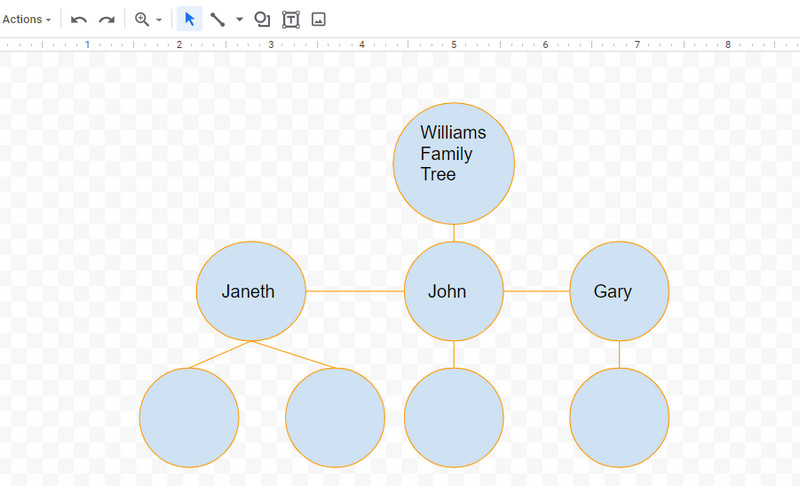
ส่วนที่ 2 วิธีอื่นๆ ในการสร้างแผนภูมิต้นไม้ครอบครัว
นอกเหนือจากโปรแกรมดังกล่าว บางทีคุณอาจต้องการสร้างแผนภูมิต้นไม้ครอบครัวแบบออฟไลน์ ในบันทึกย่อนั้น เครื่องมือต่อไปนี้จะช่วยให้คุณบรรลุเป้าหมายนี้ เราอาจไม่รู้จักพวกเขาในฐานะผู้สร้างไดอะแกรม แต่ดีพอ ๆ กับผู้สร้างไดอะแกรม ดังนั้น ไม่ต้องกังวลใจ นี่คือเครื่องมือที่คุณสามารถใช้สร้างแผนภูมิต้นไม้ครอบครัวแบบออฟไลน์ได้
1. วิธีสร้างแผนภูมิต้นไม้ครอบครัวบน Word
Microsoft Word เป็นตัวเลือกที่ดีในการสร้างไดอะแกรม เช่น แผนภูมิต้นไม้ครอบครัว อันที่จริง มันมาพร้อมกับฟีเจอร์ SmartArt ที่มีเทมเพลตและเลย์เอาต์ที่หลากหลายเพื่อสร้างไดอะแกรมเพื่อวัตถุประสงค์ที่แตกต่างกัน ไม่ต้องสงสัยเลยว่า Microsoft Word เป็นโปรแกรมที่ยืดหยุ่นและมีความสามารถ จากคำแนะนำง่ายๆ ให้ทำตามขั้นตอนด้านล่าง
เปิดเอกสารเปล่าใน Microsoft Word
หลังจากนั้นไปที่ แทรก ตัวเลือกและคลิกที่ SmartArt ตัวเลือกจากรายการดรอปดาวน์
จากกล่องโต้ตอบที่ปรากฏขึ้น ให้เลือกเทมเพลตจาก ลำดับชั้น ส่วน. เมื่อเลือกเลย์เอาต์แล้ว เลย์เอาต์จะถูกแทรกลงในเอกสารหรือหน้าเปล่า เพื่อให้คุณแก้ไขไดอะแกรมได้
ตอนนี้ ดับเบิลคลิกที่สาขาเพื่อป้อนป้ายกำกับหรืออธิบายบุคคล คุณยังสามารถเพิ่มรูปภาพ สุดท้าย บันทึกแผนภูมิเหมือนที่คุณทำตามปกติเมื่อบันทึกเอกสาร
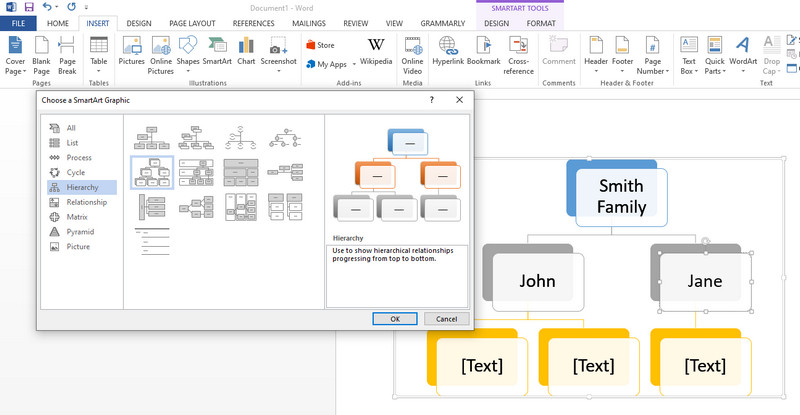
2. วิธีร่างแผนภูมิต้นไม้ครอบครัวใน Excel
โปรแกรมอื่นเพื่อสร้างภาพมรดกของคุณคือ Microsoft Excel จากชื่อตัวเอง เป็นที่ทราบกันทั่วไปว่าเป็นอีกหนึ่งแอปพลิเคชัน Microsoft Office นอกเหนือจากความสามารถในการจัดเก็บและจัดระเบียบข้อมูลแล้ว แอปนี้ยังสามารถสร้างแผนภูมิต้นไม้ได้อีกด้วย นอกจากนี้ ยังช่วยให้คุณปรับแต่งสี ข้อความ และรูปร่างได้ตามที่คุณต้องการ ต่อไปนี้คือวิธีการสร้างแผนภูมิต้นไม้ครอบครัวใน Excel
เปิดแอป Excel บนคอมพิวเตอร์ของคุณและเปิดสเปรดชีตใหม่
ไปที่ แทรก แท็บและเลือก SmartArt เพื่อดูและเลือกเทมเพลต หรือคุณสามารถเริ่มต้นจากศูนย์โดยไปที่ รูปร่าง. จากนั้นแทรกรูปร่างที่คุณต้องการ
ปรับเปลี่ยนรูปร่าง ข้อความ และสีตามความต้องการของคุณ
สุดท้าย บันทึกไฟล์เพื่อให้มีสำเนาของโครงการที่ทำเสร็จแล้ว
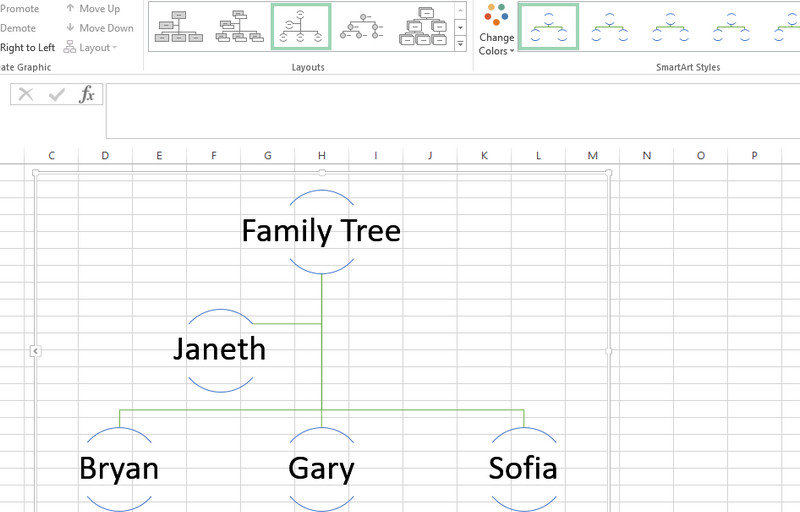
3. วิธีการสร้างแผนภูมิต้นไม้ครอบครัวใน PowerPoint
สุดท้ายแต่ไม่ท้ายสุดคือ PowerPoint ใช่ การใช้แอปนี้อีกวิธีหนึ่งคือการสร้างแผนภูมิและไดอะแกรมนอกเหนือจากการสร้างสื่อช่วยและการนำเสนอ ด้วยรูปร่างและ SmartArt คุณสามารถสร้างไดอะแกรมตั้งแต่แผนภูมิพื้นฐานและขั้นสูงสำหรับโรงเรียนหรืองานนำเสนอทางธุรกิจของคุณ คุณสามารถใช้ PowerPoint เป็นเครื่องมือวาดภาพได้ เพียงทำตามขั้นตอนง่าย ๆ เพื่อเรียนรู้วิธีสร้างแผนภูมิต้นไม้ครอบครัวใน PowerPoint
เปิดแอป MS PowerPoint และเปิดงานนำเสนอเปล่า
ลบองค์ประกอบที่มีอยู่จากสไลด์โดยกดคีย์ผสมของ Ctrl + A และตี ลบ.
สร้างแผนภูมิต้นไม้โดยใช้ฟีเจอร์ SmartArt เพียงแค่ไปที่ แทรก แท็บและเลือก SmartArt. เลือกแผนภูมิที่คุณต้องการจากหน้าต่างป๊อปอัป อย่างไรก็ตาม ลำดับชั้น ส่วนเป็นที่ที่เทมเพลตที่ใกล้เคียงที่สุดสามารถพรรณนาแผนภูมิต้นไม้ครอบครัวได้
คุณสามารถแก้ไขรูปร่าง สี หรือธีมได้ จากนั้น ป้อนข้อความและติดป้ายกำกับแต่ละโหนด จบภาพประกอบและบันทึก
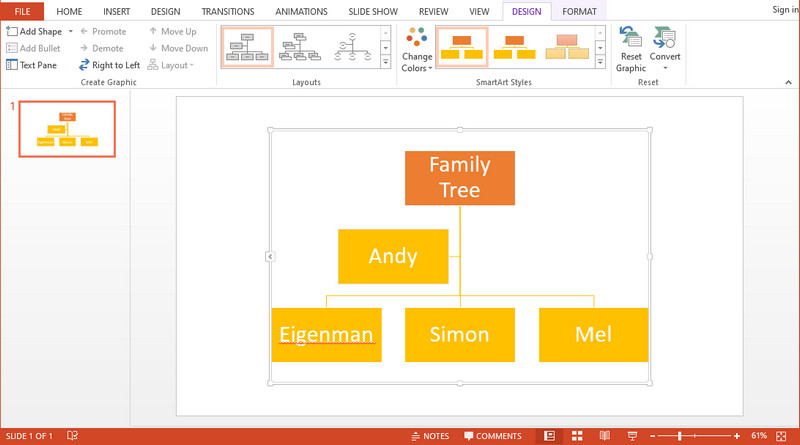
อ่านเพิ่มเติม
ส่วนที่ 3 คำถามที่พบบ่อยเกี่ยวกับ Family Tree
ลำดับที่เหมาะสมของแผนภูมิต้นไม้ครอบครัวคืออะไร?
ในแผนภูมิต้นไม้ครอบครัว ลำดับต้นไม้ครอบครัวที่ใช้กันทั่วไปคือ พ่อ แม่ ปู่ ย่า ตา ตา และยาย ในขณะที่ญาติผู้หญิงไปทางด้านขวาในขณะที่ญาติผู้ชายไปทางด้านซ้าย
ลำดับโดยธรรมชาติของชื่อในแผนภูมิต้นไม้ครอบครัวคืออะไร?
การใช้ชื่อเต็มจะทำให้การติดตามง่ายขึ้น ลำดับของชื่อที่ถูกต้องจะเข้ากับชื่อดั้งเดิม- ก่อน กลาง นามสกุล
สามชั่วอายุคนในแผนภูมิต้นไม้หมายถึงอะไร
สามชั่วอายุคนเป็นครอบครัวที่หมายถึงปู่ย่าตายายและพี่น้องของพวกเขาพ่อแม่และพี่น้องของพวกเขาและในที่สุดหลานและพี่น้อง
บทสรุป
นั่นคือ วิธีทำต้นไม้ครอบครัว. คุณสามารถใช้เครื่องมือออนไลน์ เช่น MindOnMap และ Google Docs หรือใช้ผลิตภัณฑ์ของ Microsoft สำหรับการสร้างแบบออฟไลน์ อย่างไรก็ตาม ผลิตภัณฑ์ของ Microsoft มีราคาแพงเมื่อคุณต้องการซื้อ สำหรับเครื่องมือฟรี ให้ไปกับโปรแกรมออนไลน์ จาก 2 ข้อนี้ จะเห็นได้ว่า MindOnMap โดดเด่นเนื่องจากมีฟังก์ชันการแก้ไขที่จำเป็นทั้งหมด นอกจากนี้ คุณสามารถส่งออกแผนภูมิต้นไม้ไปยังรูปแบบต่างๆ ที่ไม่มีอยู่ในโปรแกรมอื่นๆ ที่กล่าวถึงในโพสต์นี้











